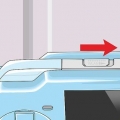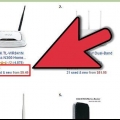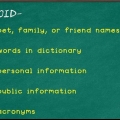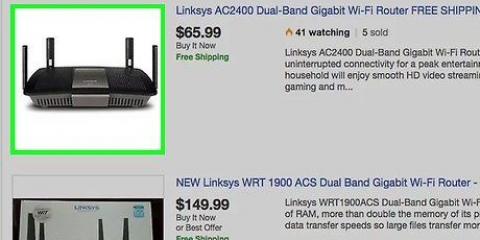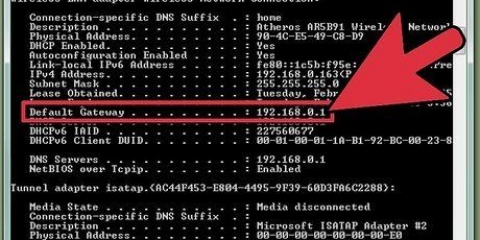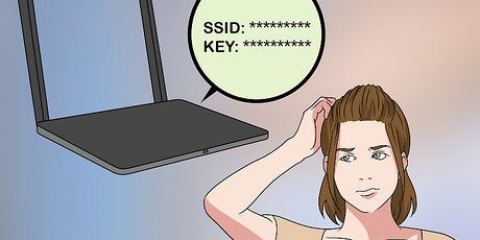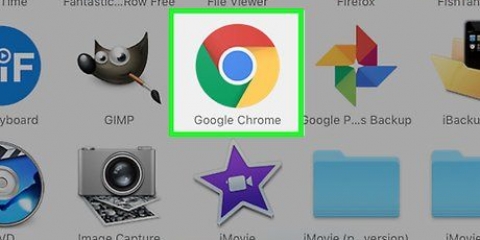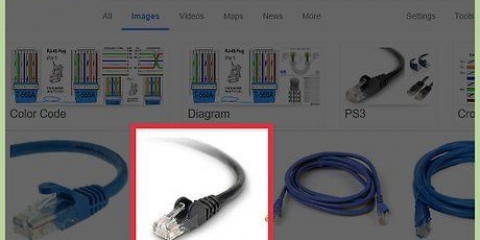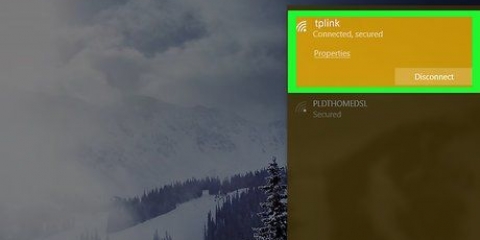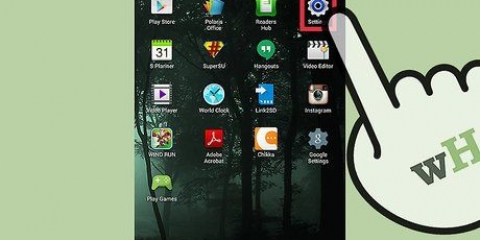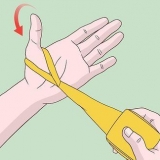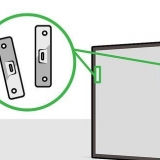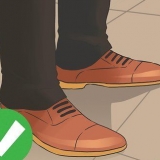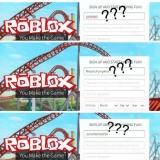As jou router nie outomaties verfris nie, sal jy dit handmatig moet doen. Skakel die router af en tel tot tien. Dan kan jy die router weer aanskakel. Wag vir die router om heeltemal te begin, dit wil sê wanneer die ligte ophou flikker. Nou kan jy met al jou toestelle by die netwerk aanmeld. Soek die netwerklys vir jou nuwe netwerknaam (SSID) en koppel met die nuwe wagwoord. Verander jou wagwoord ten minste elke ses maande vir ekstra sekuriteit.
Skep 'n wagwoord vir jou draadlose internetverbinding
’n Draadlose tuisnetwerk is natuurlik baie nuttig, maar as jy nie ’n sterk wagwoord gestel het nie, maak jy jou digitale deure oop vir allerhande kwaadwillige mense. Jou bure kan jou netwerk gratis gebruik, maar daar kan ook maklik by jou rekenaars ingebreek word. Gelukkig is dit baie maklik om `n wagwoord op te stel. Volg die stappe in hierdie artikel om jou Wi-Fi binne minute met `n sterk wagwoord te sluit.
Trappe

1. Toegang tot jou draadlose router. Ideaal gesproke moet jy dit doen met die CD of DVD wat in die boks gekom het toe jy die router gekoop het. Maar jy kan ook toegang tot die router kry deur jou blaaier. Om dit te doen, tik die router se adres in jou blaaier se adresbalk in. Algemene routeradresse is 192.168.0.1, 192.168.1.1 of 192.168.2.1.
- Probeer altyd om jou rekenaar aan jou router te koppel met `n Ethernet-kabel wanneer jy dit doen. As jy toegang tot jou router via WiFi kry, word jy dikwels nie toegelaat om instellings te verander sonder om weer aan te meld nie.
- By verstek, beide die gebruikersnaam en wagwoord "admin". As dit nie werk nie, probeer om een van die twee velde leeg te laat en "admin" in die ander veld. As dit steeds nie werk nie, soek die internet vir die verstekinstellings van jou handelsmerk en tipe router.
- As jy ooit die wagwoord verander het, maar dit nie kan onthou nie, druk en hou die Herstel-knoppie aan die agterkant van die router vir `n paar sekondes. Dit is hoe jy alle instellings op die router na fabrieksinstellings terugstel. Neem asseblief kennis: alles wat jy in die verlede na instellings verander het, sal verval.
- As jy nie internettoegang het om die verstek gebruikersnaam en wagwoord te vind nie, gaan na jou router se handleiding.

2. Gaan na sekuriteitsinstellings. Die naam van hierdie bladsy verskil per router, maar jy kan dit gewoonlik onder die opskrif kry "Draadlose instellings" of "Sekuriteitsinstellings". As jy dit nie kan kry nie, doen `n soektog aanlyn vir die soekterme "sekuriteit instellings" en "[jou routermodel]".

3. Kies `n enkripsietipe. Gewoonlik kan jy kies tussen WEP, WPA-PSK en WPA2-PSK. Indien moontlik, kies laasgenoemde opsie, wat verreweg die veiligste opsie is. Jy kan dit gewoonlik nie met ouer routers kies nie.
Sommige ouer toestelle kan nie aan `n netwerk koppel wat met WPA2 beveilig is nie. Hou dit in gedagte as jy van plan is om ouer toestelle te gebruik.

4. Kies AES-algoritmes vir WPA2. Kies AES as hierdie opsie bestaan. Die ander opsie is TKIP, maar dit is `n ouer en minder veilige metode. Op sommige routers kan jy net AES kies.
AES staan vir Advanced Encryption Standard en dit is die veiligste manier om draadlose verkeer te enkripteer.

5. Skep `n wagwoord en SSID. SSID is jou netwerknaam en die wagwoord is wat jy later sal moet invoer om aan jou netwerk te koppel.
Maak seker jy het `n sterk wagwoord, verkieslik `n kombinasie van letters, syfers en simbole. Hoe eenvoudiger die wagwoord, hoe makliker is dit om te kraak. Daar is aanlyn `wagwoordgenerators`, of sagteware waarmee jy sterk wagwoorde kan skep.

6. Stoor jou veranderinge en verfris die roeteerderbladsy. klik op "Doen aansoek" of "Stoor" op die bladsy "Draadlose instellings" om jou nuwe instellings te stoor. Die meeste routers verfris outomaties, alle toestelle wat aan die router gekoppel is, sal weer moet aanmeld.
Wenke
- Benewens die opstel van `n wagwoord, word dit sterk aanbeveel om die netwerknaam (SSID) te verander. Die versteknaam (wat deur die vervaardiger gestel is) dui gewoonlik die fabrikaat en tipe van die router aan. Iemand met slegte bedoelings kan hierdie data gebruik om by jou huis in te breek. Jy kan ook kies om jou netwerk te versteek sodat niemand kan sien dat jy `n Wi-Fi-netwerk het nie.
- Hou die wagwoord op `n veilige plek vir ingeval jy dit vergeet.
- As jou router nie WPA2 ondersteun nie, kies WPA, nie WEP nie. WEP is `n ou tegniek wat deesdae maklik gekraak kan word.
- Maak seker dat jou router se firewall altyd aangeskakel is. By sommige routers is die firewall by verstek afgeskakel, so jy sal dit self moet aktiveer.
Artikels oor die onderwerp "Skep 'n wagwoord vir jou draadlose internetverbinding"
Оцените, пожалуйста статью
Soortgelyk
Gewilde